Cómo acceder a cualquier elemento directamente desde la barra de tareas de Windows 10

- 4087
- 1118
- Carmen Casillas
Cómo acceder a cualquier elemento directamente desde la barra de tareas de Windows 10 : - A medida que las versiones de Windows están cada vez más altas, la facilidad con la que se puede acceder a los elementos del sistema también está aumentando. Con sus nuevas características como Cortana, Tweak Design, Barra de tareas personalizable, etc., Windows definitivamente ha facilitado las cosas a los usuarios al proporcionar tales interfaces fáciles de usar. Pero si puede acceder a cada elemento que su sistema tiene, desde su propia barra de tareas, no sería muy genial? Windows tiene esa instalación disponible, solo debe encontrarla y activarla. El Escritorio La barra de herramientas es la que debe tener en cuenta. Se puede agregar a su barra de tareas dentro del abrir y cerrar de ojos, y una vez agregado, se alista todo en su sistema en su menú ampliado, donde puede acceder. Siga leyendo, para aprender a facilitar las cosas haciendo lo mejor de esta característica súper genial.
Ver también: - Cómo usar las funciones de la barra de herramientas de la dirección en la barra de tareas de Windows 10
PASO 1
- Encuentre un espacio vacío en su barra de tareas desordenada, para hacer un clic derecho. En el menú que aparece, elija Propiedades, cual es la última opción.

PASO 2
- Ahora una nueva ventana llamada Barra de tareas e inicio de propiedades del menú se abre, que tiene tres pestañas, a saber Barra de tareas, Navegación y Barras de herramientas. Haga clic en la última pestaña, que es Barras de herramientas.
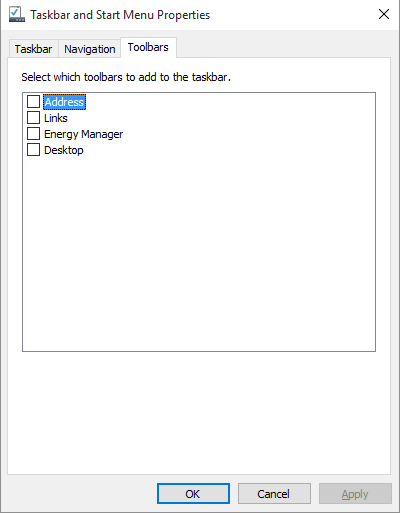
PASO 3
- Se le dará la opción de seleccionar las barras de herramientas que desea agregar a la barra de tareas. Verifique la celda correspondiente a la última opción de barra de herramientas, que es Escritorio. Ahora haga clic en Aplicar Para ver los cambios y luego en los botones OK como se muestra en la captura de pantalla.
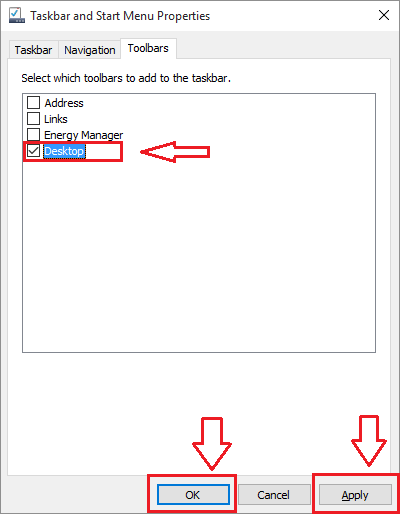
ETAPA 4
- Si eche un vistazo a su barra de tareas, ahora podrá ver que se ha agregado una nueva opción de barra de herramientas a su barra de tareas.
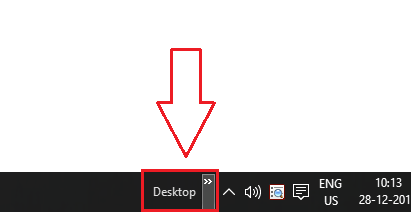
Paso 5
- Haga clic en el icono de flecha que está asociado con el Escritorio opción de barra de herramientas. Esto dará como resultado la lista de todos los elementos como OneDrive, panel de control, contenedor de reciclaje, todos los elementos de escritorio, etc. como se muestra en la captura de pantalla a continuación.
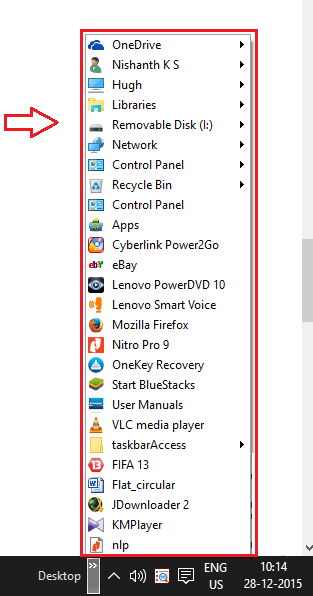
Paso 6
- Ahora puede hacer clic en la flecha correspondiente a cada uno de los elementos, si hay una flecha asociada con un elemento, para expandir la lista de opciones y luego acceder a cualquier elemento desde esa lista. En la siguiente captura de pantalla, como ejemplo, me he expandido Panel de control primero luego Todos los items del panel de control, y finalmente Fuentes Para ver todas las fuentes disponibles en el sistema.
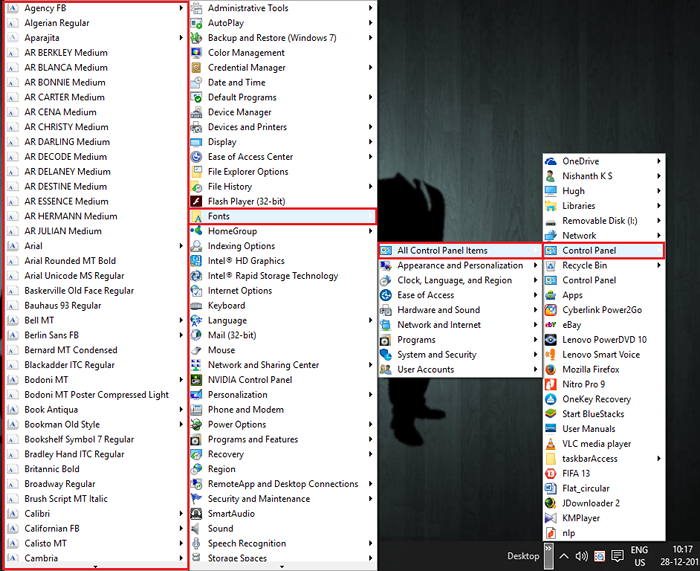
Eso es todo. Ahora puede acceder a cada archivo de su sistema haciendo clic en un solo espacio. Hazte en casa con tu nuevo Windows 10.
- « Cómo restringir el tiempo de uso de la PC de la cuenta local en Windows 10
- Se corrigió el error de la excepción de Kmode no manejado en Windows 10 »

